WordPress Seiten einfach duplizieren
In WordPress gibt es mittlerweile wirklich sehr viele gute Funktionen „Out-Of-The-Box“. Eine nützliche Funktion fehlte mir jedoch immer: Das Duplizieren von bereits angelegten WordPress Seiten oder auch Beiträgen. Oftmals sind diese vom Aufbau durchaus ähnlich strukturiert und unterscheiden sich „nur“ in ihren Inhalten. Wenn man daher bei jeder neuen Seite „von vorne“ beginnen muss, kann dies sehr zeitaufwändig sein.
Glücklicherweise gibt es sehr gute Plugins, die dich hierbei unterstützen und dir sehr viel Zeit und Arbeit sparen können. Im Folgenden möchte ich dir eine Auswahl an Plugins vorstellen, mit denen du ganz leicht deine WordPress Posts, Seiten oder auch eine ganze Website kopieren kannst.
WordPress Seite duplizieren per Plugin
Wie bereits in meiner kurzen Einleitung angedeutet, stehen dir für das Kopieren von WordPress Seiten eine Vielzahl von verschiedenen Plugins zur Verfügung. Ich stelle dir nun meine beiden persönlichen Favoriten vor, du kannst mir gerne in den Kommentaren deine Erfahrung mit diesen Plugins schreiben.
Yoast Duplicate Post
Den Namen Yoast kennen wir bereits vom sehr berühmten und extrem nützlichen Plugin Yoast SEO. Mit Hilfe von Yoast Duplicate Post kannst du, wie der Name bereits sagt, Beiträge duplizieren oder auch neue Entwürfe auf Basis eines bestimmten Beitrags anlegen. Ich habe dir eine kurze Anleitung erstellt, wie du das Plugin nutzen kannst.
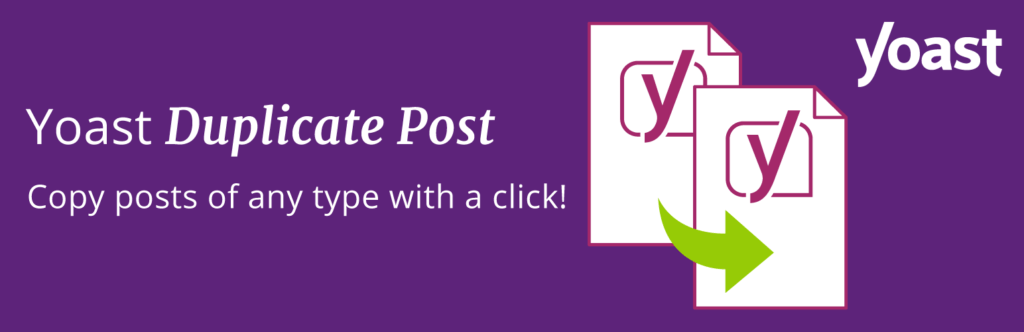
WordPress Seiten in weniger als 5 Minuten duplizieren
Benötigte Zeit: 5 Minuten
- Yoast Duplicate Post installieren
Navigiere dich in WordPress auf der Linken Leiste zu Plugins > Installieren und suche nach Yoast Duplicate Post. Installiere und anschließend aktiviere das Plugin
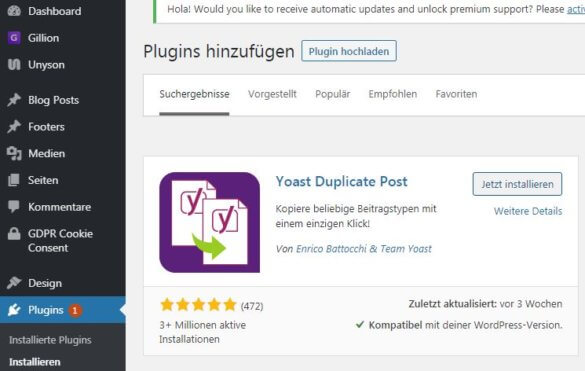
- WordPress Seite oder Beitrag duplizieren
Nachdem du das Plugin erfolgreich aktiviert hast, findest du in der Blog Sektion unter deinen Beiträgen oder auch Seiten eine neue Option: Duplizieren bzw. Clone. Damit kopierst du den gesamten Beitrag und hast somit ein Duplikat deines originalen Artikels. Wenn du auf Neuer Entwurf klickst, wird ebenfalls eine Kopie erstellt, du landest aber direkt im Editor um an der Bearbeitung deines Posts zu arbeiten. Wenn du direkt mehrere Beiträge oder Seiten duplizieren möchtest, gibt es eine nützliche Bulk Funktion. Einfach alle Beiträge markieren, die du kopieren möchtest, und anschließend im Dropdown Mehrfachfunktion bzw. Bulk Actions Duplizieren bzw. Clone auswählen.
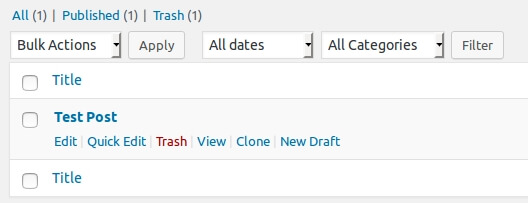
- Duplikat erstellt
Nachdem du auf Duplizieren geklickt hast, wird der Beitrag als neuester Entwurf in deiner Übersicht auftauchen mit dem Namenszusatz „Kopie von…“.
- Weitere Einstellungen von Yoast Duplicate Post
In den Plugin Einstellungen kannst du festlegen, welche Elemente einer Seite oder eines Posts kopiert werden sollen (Titel, Datum, Status, Auszug, Inhalt, Autor usw.). Außerdem kannst du unter Berechtigungen festlegen, welche weiteren Beitragstypen dupliziert werden können und wer (Stichwort: Rollenkonzept) die Berechtigung dafür bekommt (nur der Seitenadmin oder auch andere User). Auf diese Weise kannst du beispielsweise auch Templates in Elementor ganz leicht duplizieren.
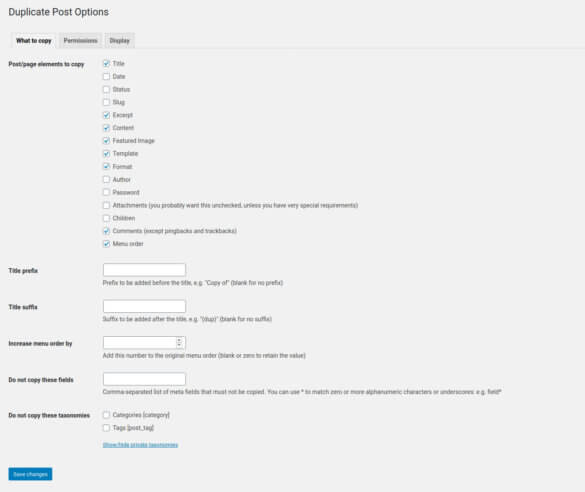
Duplicate Post Page Menu & Custom Post Type
Ein weitere Tools, das ich dir uneingeschränkt empfehlen kann ist Duplicate Post Page Menu & Custom Post Type. Der meines Erachtens große Vorteil an diesem Plugin ist, dass du damit sehr viele verschiedene Typen von Einträgen duplizieren kannst. Neben Beiträgen, Seiten, Events oder Produkten kannst du beispielsweise auch ganze Menüs duplizieren.
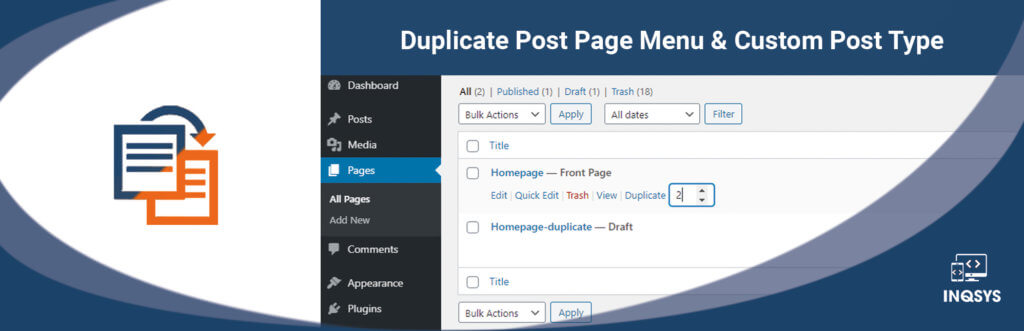
Wie auch bei Yoast Duplicate Post hast du verschiedene Einstellungsmöglichkeiten, mit denen du festlegen kannst, welcher Beitragstyp (Custom Post Type genannt) dupliziert werden kann. Es gibt neben der kostenfreien Version des Plugins auch eine Pro Version, in der es beispielsweise möglich ist bis zu 100 Duplikate mit nur einem Klick zu erzeugen.
WordPress Website duplizieren

Wenn du nicht nur eine einzelne Seite oder Post duplizieren möchtest, sondern deine gesamte WordPress Seite, gibt es ebenfalls ein sehr nützliche Tool: Duplicator – WordPress Migration Plugin. Wie du Schritt für Schritt deine bereits existierende Website damit zum Beispiel von einem Server zu einem neuen migrieren kannst, erkläre ich dir in einem meiner nächsten Beiträge. Denn auch dieses Szenario habe ich bereits erprobt. 🙂
Ich hoffe dir hat meine Kurzanleitung zum Duplizieren von WordPress Seiten weitergeholfen. Lass mir gerne einen Kommentar dar, ich freue mich über jedes Feedback! In meiner Kategorie Tipps & Tricks findest du weitere Anleitungen rund um das Bloggen in WordPress, zum Beispiel wie du in wenigen Minuten das „Stolz präsentiert von WordPress“ im Footer deine Seite entfernen kannst.
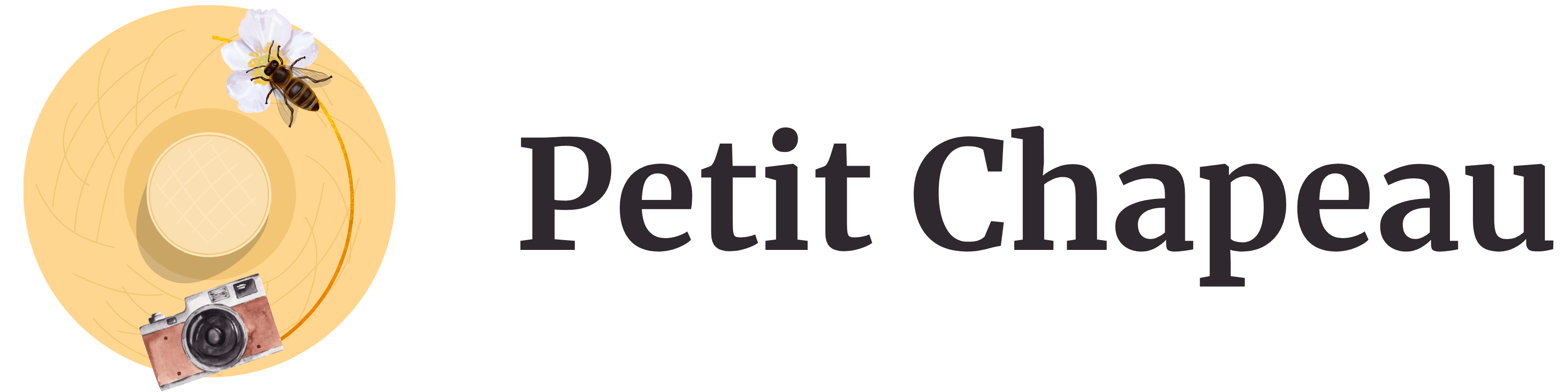
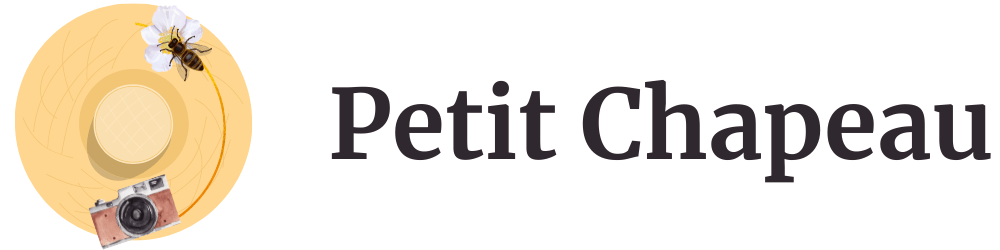

Danke für die ausführliche Beschreibung Lina. Ich habe schon oft so ein Szenario gehabt und mir immer die Mühe gemacht alles von Anfang aufzubauen. Coole Funktion!
[…] Tipps gibt’s in meiner neuen Blog Kategorie Tipps & Tricks. Zum Beispiel wie du deine WordPress Seite duplizieren oder Günstig einen Mietwagen buchen […]